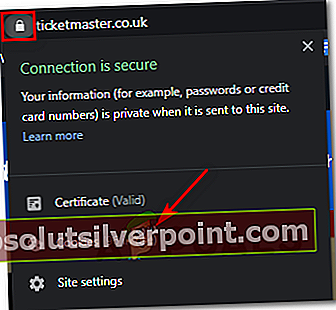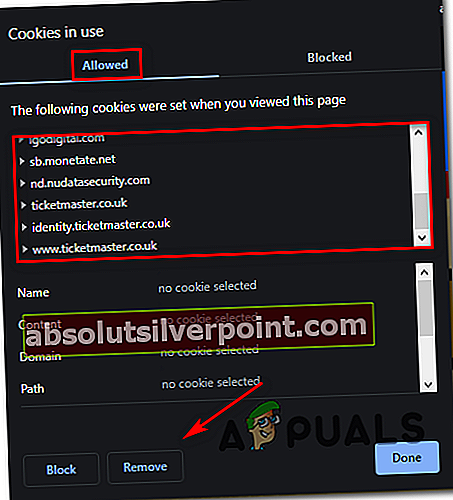Virhekoodi 0011 tapahtuu, kun käyttäjät yrittävät ostaa lippuja Ticketmasterin kautta. Tämän ongelman on ilmoitettu esiintyvän sekä mobiiliselaimissa että työpöydän selaimissa.

Kuten käy ilmi, useat erilaiset mahdolliset syylliset saattavat aiheuttaa tämän virhekoodin:
- Palvelinongelma - Ongelma johtuu todennäköisesti joistakin palvelinongelmista TicketMasterissa. Tässä tapauksessa voit vain vahvistaa ongelman ja odottaa alustan kehittäjiä ratkaisemaan ongelman.
- Vialliset evästeet - Kuten käy ilmi, jos päivität sivun kassalla, Ticketmasterilla voi olla juuri pakotettu suojaus, joka estää väärinkäytön istuttamalla evästeen. Tässä tapauksessa sinun on ratkaistava ongelma kirjautumalla ulos TicketMaster-tililtäsi ja tyhjentämällä tälle alustalle tarkoitetut evästeet. Jos haluat korjata laajemman ongelman, voit tyhjentää koko selaimen välimuistin.
- Laajennusongelma - TicketMaster on yleensä ristiriidassa useiden laajennusten ja lisäosien kanssa, jotka ovat varsin suosittuja Chromen ja Firefoxin keskuudessa. Yksi yleinen tapa välttää laajennusten tai lisäosien helpottamia ristiriitoja on käyttää TicketMasteria Chromen incognito-tilassa (tai yksityistilassa Firefoxissa).
- VPN- tai välityspalvelimen häiriöt - Jos käytät välityspalvelinta tai VPN-asiakasta, joka toimii järjestelmätasolla, TicketMaster-alusta saattaa huomata, että yhteyttä kanavoidaan, joten se keskeyttää sen ennen tapahtumien suorittamista. Hänen tapauksessaan sinun pitäisi pystyä korjaamaan tämä ongelma poistamalla välityspalvelin tai VPN-verkko käytöstä.
Tapa 1: Palvelinongelmien tarkistaminen
Ennen kuin yrität muita alla olevia korjauksia, sinun on ensin tutkittava palvelinongelma, joka lopulta vaikuttaa lippujen ostamiseen TicketMasterin kautta alueellasi.
Jos luulet, että tämä skenaario saattaa olla sovellettavissa, sinun on aloitettava käyttämällä sellaista palvelua kuin DownDetector tai IsItDownRightNow tarkistaa, onko muilla alueellasi olevilla ongelmilla tällä hetkellä samat ongelmat palvelun kanssa.

Jos muut alueesi käyttäjät ilmoittavat samanlaisista ongelmista, sinun on myös tarkasteltava sitä TicketMasterin virallinen Twitter-tili nähdäksesi, onko muilla alueellasi käyttäjillä sama ongelma.
Jos tutkimuksesi lopulta toteavat, että sinulla on todellakin palvelinongelma, ei ole muuta korjausta kuin odottaa, että TicketMaster ratkaisee palvelinongelmat.
Toisaalta, jos et ole paljastanut palvelinongelmia, siirry seuraavaan seuraavaan mahdolliseen korjaukseen.
Tapa 2: Evästeiden kirjaaminen ulos ja tyhjentäminen
Useimmissa dokumentoiduissa tapauksissa tämä ongelma johtuu evästeestä, joka lopulta rajoittaa pääsyä tietyille kassasivuille. Useat saman ongelman kohtaavat käyttäjät ovat ilmoittaneet onnistuneensa korjaamaan ongelman kirjautumalla ulos Ticketmaster-tililtään ja tyhjentämällä sitten kaikki Ticketmasteriin liittyvät evästeet.
Jos tämä skenaario on käytettävissä, kirjaudu ulos TicketMaster-tililtäsi ja poista siihen liittyvät evästeet noudattamalla alla olevia ohjeita:
- Käy Ticketmasterin kotisivulla ja käytä Kirjaudu ulos -painiketta oikeassa yläkulmassa tyhjentääksesi tilisi.
- Kun olet kirjautunut ulos onnistuneesti TicketMaster napsauta Näytä sivuston tiedot -kuvaketta ja napsauta sitten Keksitäskettäin ilmestyneestä pikavalikosta.
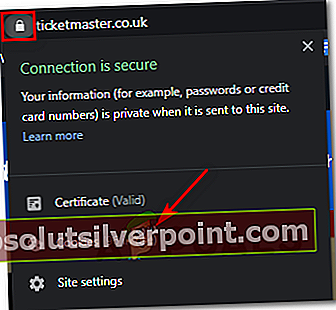
- Kun olet Käytössä olevat evästeet -valikossa, valitse Sallittu -välilehdellä, valitse sitten kaikki evästeet ja napsauta sitten Poista kunnes olet tyhjentänyt kaikki siihen liittyvät evästeet.
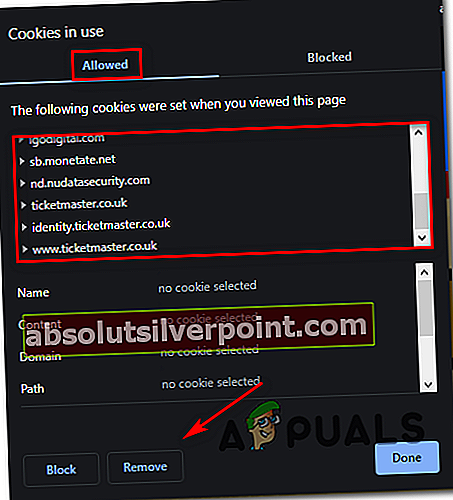
- Kun olet poistanut jokaisen TicketMaster-evästeen, käynnistä selain uudelleen, kirjaudu sisään alustalla uudelleen ja katso, onko ongelma nyt ratkaistu.
Jos sama Virhekoodi 0011jatkuu, siirry seuraavaan mahdolliseen korjaukseen alla.
Tapa 3: Selaimen välimuistin tyhjentäminen
Suurimman osan ongelmista kärsivien käyttäjien mukaan ongelma ilmenee todennäköisesti sen jälkeen, kun TicketMasterin tietoturvaominaisuus estää sinua ostoksen suorittamisesta. Tämän tiedetään tapahtuvan tilanteissa, joissa käyttäjä päivittää sivun ollessaan Tarkista sivu.
Hyvä uutinen on, että tätä suojausrajoitusta ei ole otettu käyttöön palvelintasolla - se panee rajoituksen täytäntöön selaimeesi tallennetun välimuistitiedoston kautta.
Jos tämä skenaario on käytettävissä, ongelma ratkaistaan automaattisesti jonkin ajan kuluttua (kun temp-tiedosto on tyhjennetty). Mutta jos et halua odottaa, voit korjata ongelman tyhjentämällä selaimen välimuisti ja evästeet varmistaaksesi, ettei mikään temp-tiedosto voi edelleen aiheuttaa tätä ongelmaa.

Tämän korjauksen on vahvistettu olevan tehokas sekä PC- että mobiilikäyttöjärjestelmissä, joten ota tämä korjaus käyttöön ja katso, päätyykö tämä ratkaisemaan Ticketmaster-virher Virhekoodi 0011.
Jos sama ongelma esiintyy edelleen, siirry seuraavaan seuraavaan mahdolliseen korjaukseen.
Tapa 4: Incognito-tilan käyttäminen
Kuten käy ilmi, TicketMaster tunnetaan tunnetusti erittäin suvaitsemattomana laajennusten ja lisäosien suhteen - varsinkin Google Chrome -laajennusten suhteen.
Useat ongelmat saaneet käyttäjät, jotka olivat aiemmin kohdanneet Virhekoodi 0011ovat havainneet, että incognito-tilan käyttäminen Chromessa antaa heille mahdollisuuden kiertää ongelman kokonaan - Tämä tila varmistaa, että Chrome toimii ilman laajennuksia tai muita toimintoja oletuskaluston ulkopuolella.
Avaa Incognito-ikkuna, napsauta toimintopainiketta (oikeassa yläkulmassa) ja napsauta sitten Uusi Incognito-ikkuna äskettäin ilmestyneestä pikavalikosta.

merkintä: Jos käytät Firefoxia, vastaava Incognito-tila sisään Oma ikkuna.Siihen pääsyn vaiheet ovat samat.
Jos sama ongelma esiintyy edelleen, siirry seuraavaan seuraavaan mahdolliseen korjaukseen.
Tapa 5: Välityspalvelimen tai VPN-yhteyden poistaminen käytöstä (jos käytettävissä)
Jos käytät välityspalvelinta tai järjestelmätason VPN-asiakasta, TicketMaster saattaa kieltäytyä muodostamasta yhteyttä, koska se havaitsee, että verkkoyhteyttäsi kanavoidaan palvelun kautta, joka suojaa nimettömyyttäsi verkossa.
TicketMaster tunnetaan valinnaisena, kun sen on sallittava ostot VPN-järjestelmien tai välityspalvelinten kautta, joten jos käytät jotakin näistä, saatat pystyä korjaamaan ongelman poistamalla käytöstä palvelun, joka katkaisee yhteyssi.
Jos tämä skenaario on käytettävissä, poista palvelu, joka voi aiheuttaa sen, noudattamalla yhtä alla olevista oppaista Virhekoodi 0011.
A. Välityspalvelimen poistaminen käytöstä
- Avaa a Juosta valintaikkunaa painamalla Windows-näppäin + R. Kirjoita seuraavaksi ’Inetcpl.cpl’ tekstikentän sisällä ja paina Tulla sisään avata Internet-ominaisuudet välilehti.

- Kun olet sisällä Ominaisuudet , siirry eteenpäin ja avaa Liitännät -välilehti (ylhäältä tulevasta valikosta). Napsauta sitten LAN-asetukset (alla Lähiverkon lähiverkon asetukset).

- Kun olet sisällä asetukset valikko Lähiverkko (LAN), siirry eteenpäin ja siirry Välityspalvelin kategoria. kun olet siellä, poista valintaruutu, joka liittyyKäytä lähiverkkoon välityspalvelintalaatikko.

- Kun välityspalvelin on poistettu käytöstä, käynnistä tietokone uudelleen ja yritä käyttää TicketMasteria uudelleen seuraavassa käynnistyksessä nähdäksesi, onko ongelma nyt ratkaistu.
B. VPN-asiakkaan asennuksen poistaminen
- Avaa a Juosta valintaikkunaa painamalla Windows-näppäin + R. Kirjoita seuraavaksi 'Appwiz.cpl' ja paina Tulla sisään avata Ohjelmat ja ominaisuudet -näyttö. Kun olet sisälläKäyttäjätilien valvonta (UAC)-valikosta Joo myöntää järjestelmänvalvojan oikeudet.

- Kun olet sisällä Ohjelmat ja ominaisuudet -valikossa, selaa alaspäin asennettujen sovellusten luettelossa ja etsi VPN-asiakas, jonka epäilet aiheuttavan ongelman.
- Kun onnistut löytämään sen, napsauta sitä hiiren kakkospainikkeella ja napsauta Poista asennus äskettäin ilmestyneestä pikavalikosta.

- Suorita asennuksen poisto loppuun noudattamalla näytön ohjeita näytön ohjeiden mukaan, ja käynnistä sitten tietokone uudelleen.
- Kun seuraava käynnistys on valmis, avaa TicketMaster uudelleen ja katso, onko ongelma nyt ratkaistu.